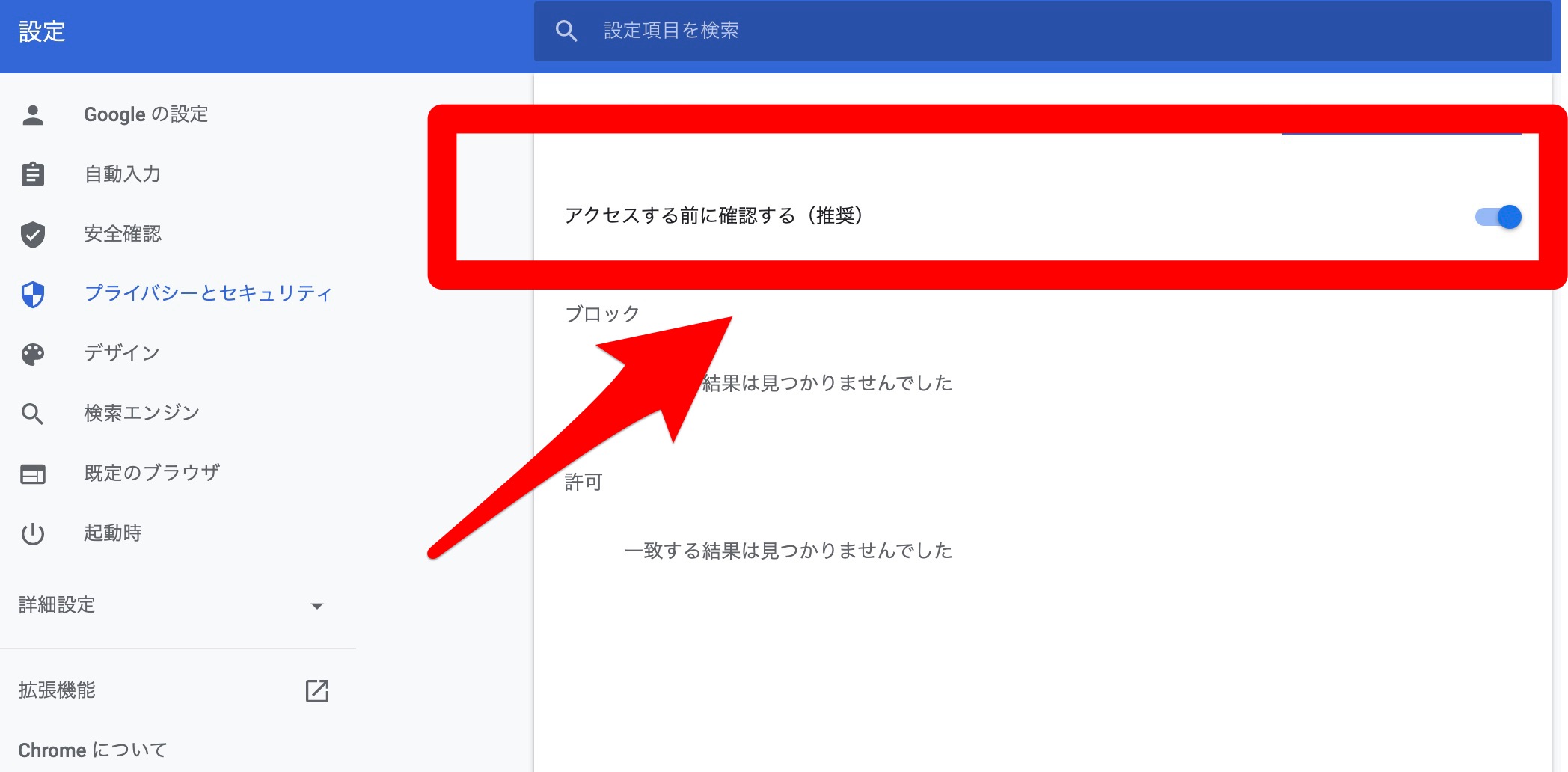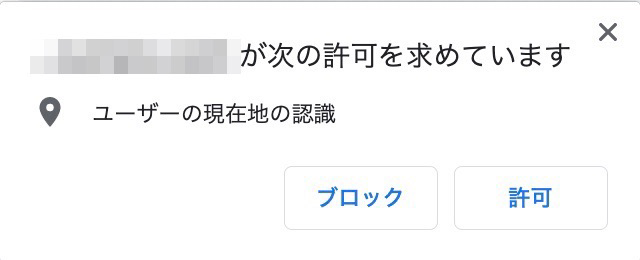【Google Chrome】スマホ・PCで位置情報を無効にする方法
Contents[OPEN]
【Google Chrome】位置情報を無効にする方法
ここからは、位置情報を無効にする方法を見ていきます。
特にデバイスを機種変更したり、新たに購入したりすると気付かないうちに位置情報が公開されていたなんてこともあります…。
【スマホ】現在地の設定を変更する方法
スマートフォンで無効にする方法を確認していきましょう。
使っているスマートフォンがAndroidかiPhoneかによっても設定方法が異なるので詳しくお伝えします。
【Android】Google 検索で現在地を使わないようにする
AndroidでGoogle検索をする際、現在地を使用しないようにするには、設定を開き、「位置情報」へ進みます。
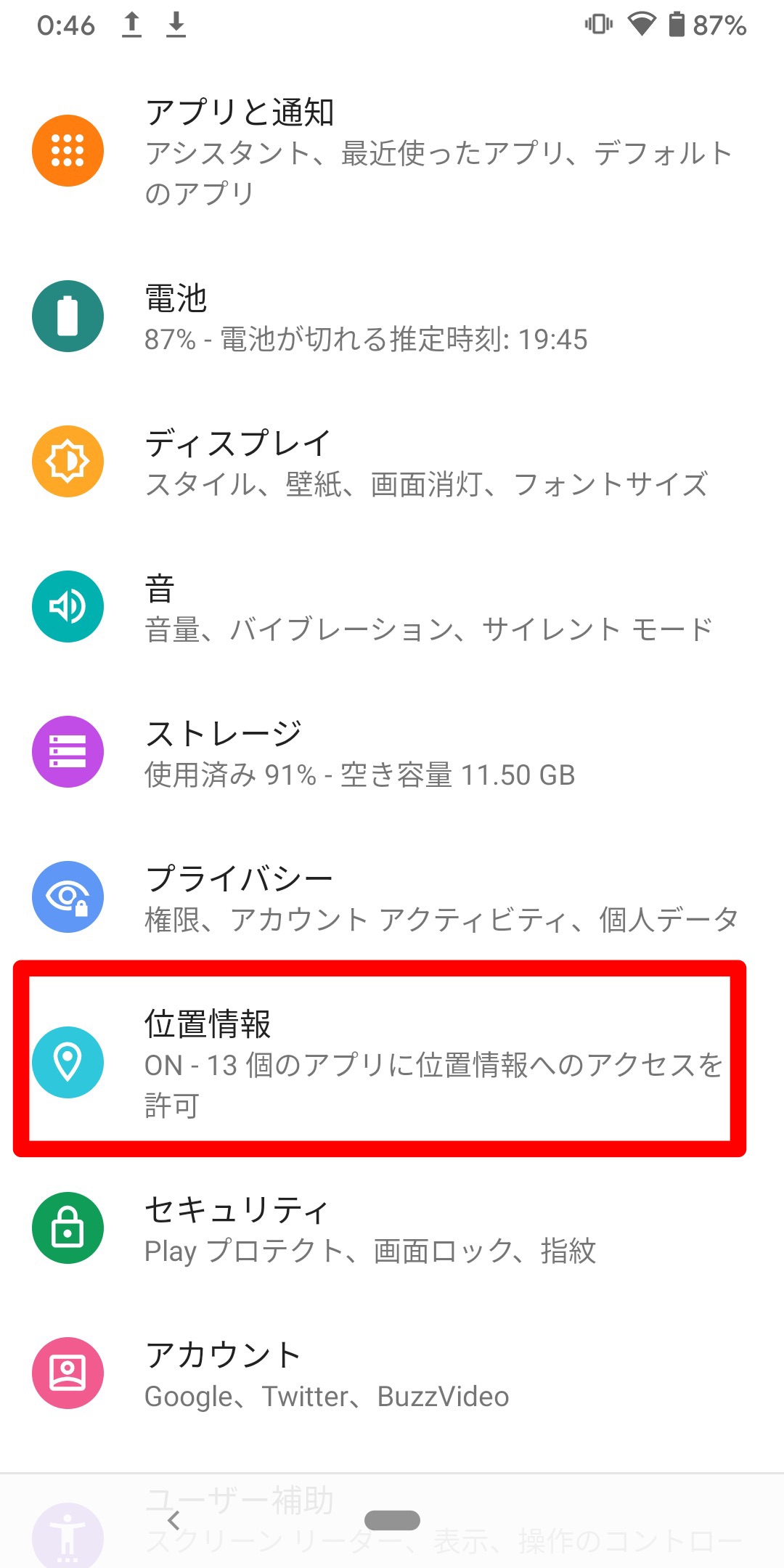
一番上の「位置情報へのアプリのアクセス」を選びます。
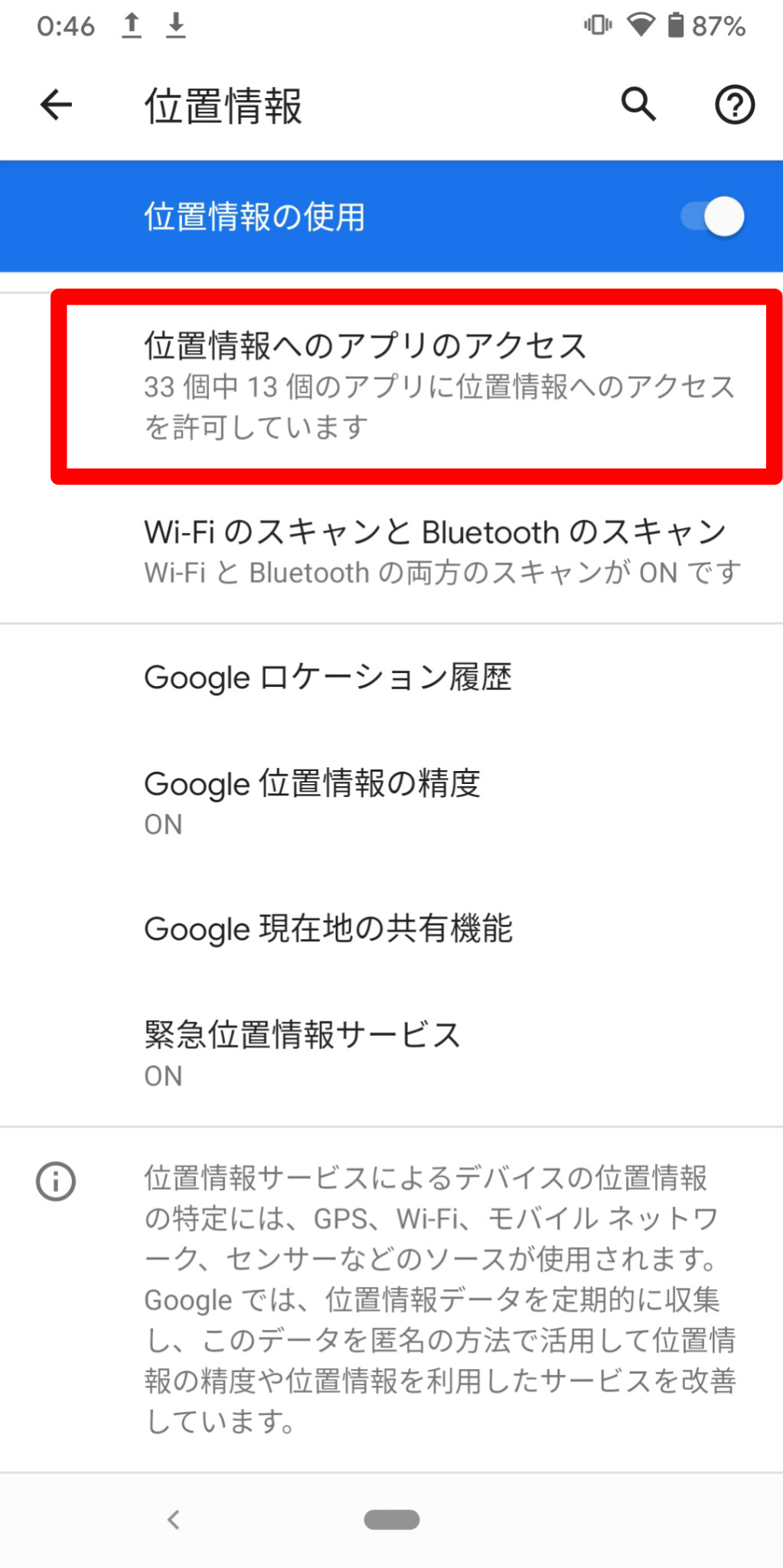
以下の画面が開くので、次に「Google」へ進みます。
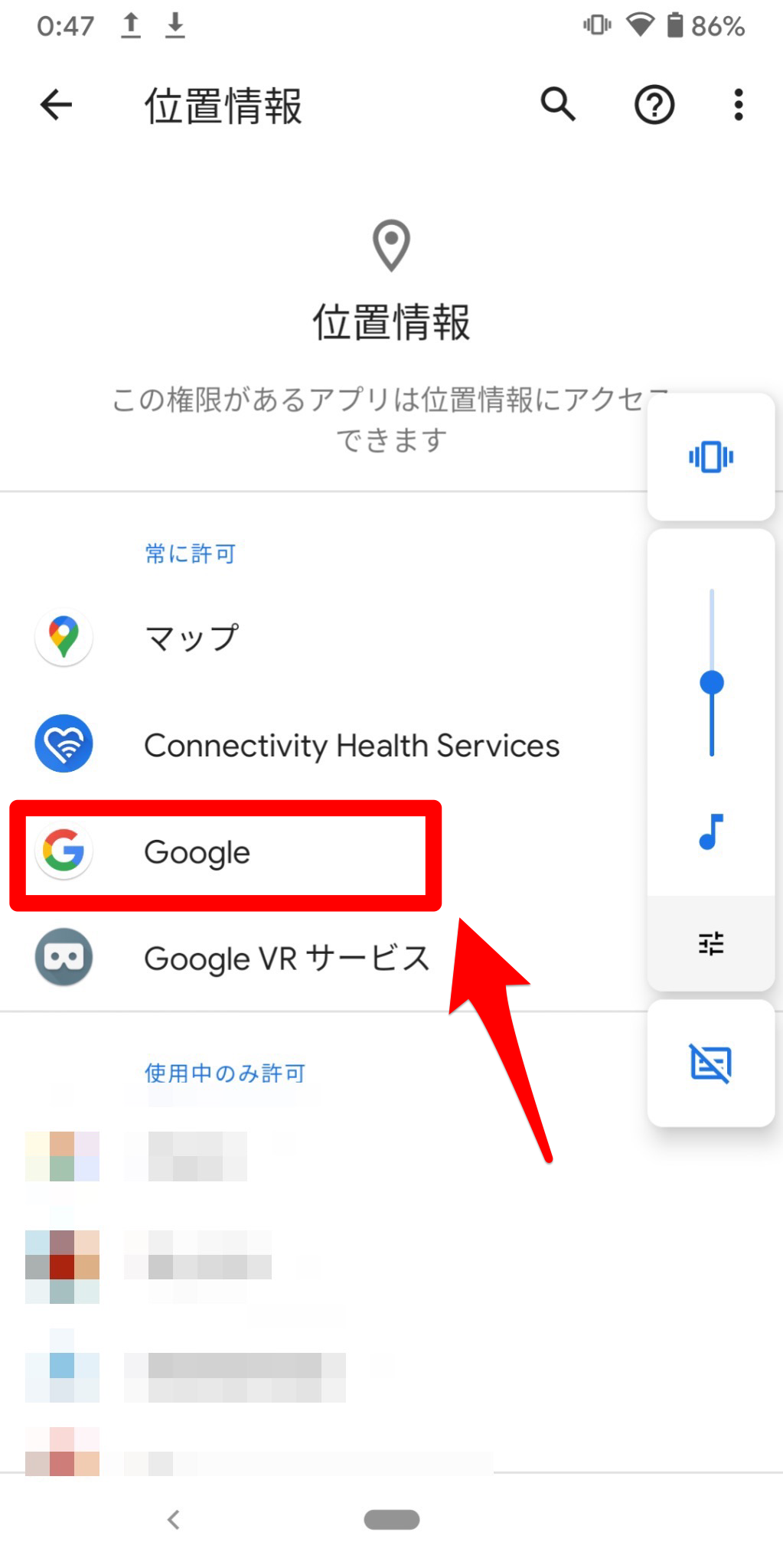
ここで無効にしたい場合は「許可しない」を選びます。
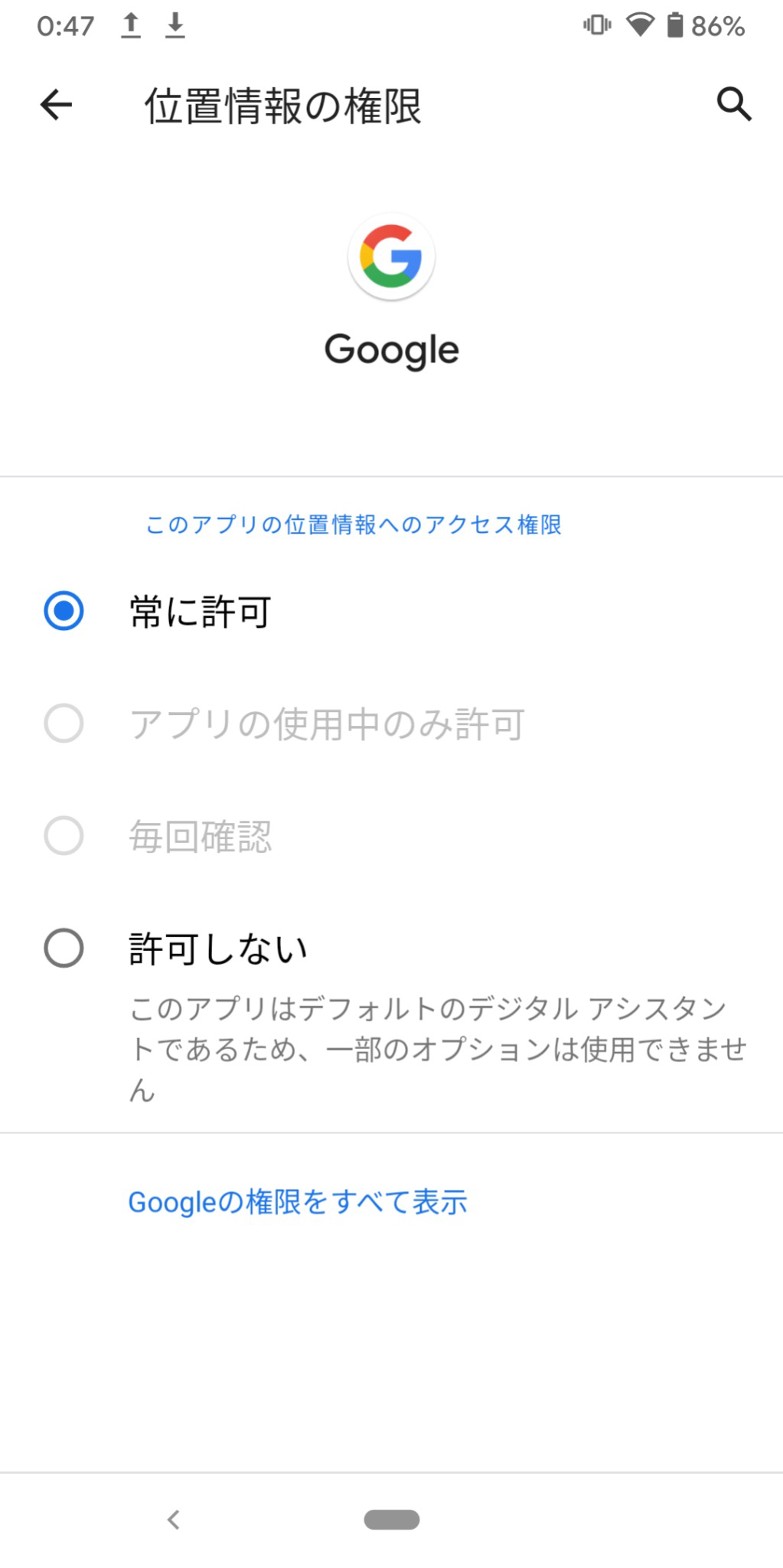
許可をする以外にも、アプリを使っているときだけや、毎回ウインドウが開き現在地を共有していいか選ぶことができるようになっています。
【iPhone】Google 検索で現在地を使わないようにする
iPhoneでGoogle検索をする時に現在地を使わないようにするには、まず設定を開き、Chromeを選択します。
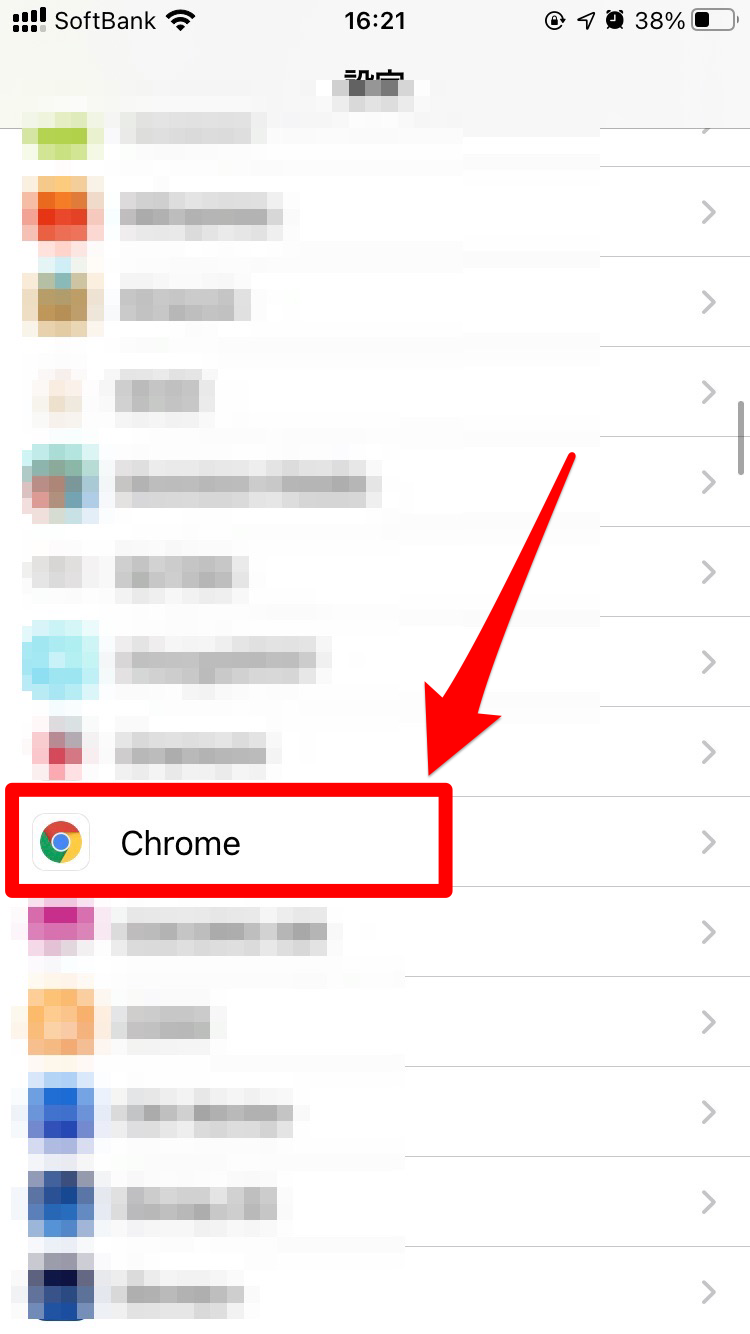
すると以下の表示が出てくるので、位置情報を選びます。
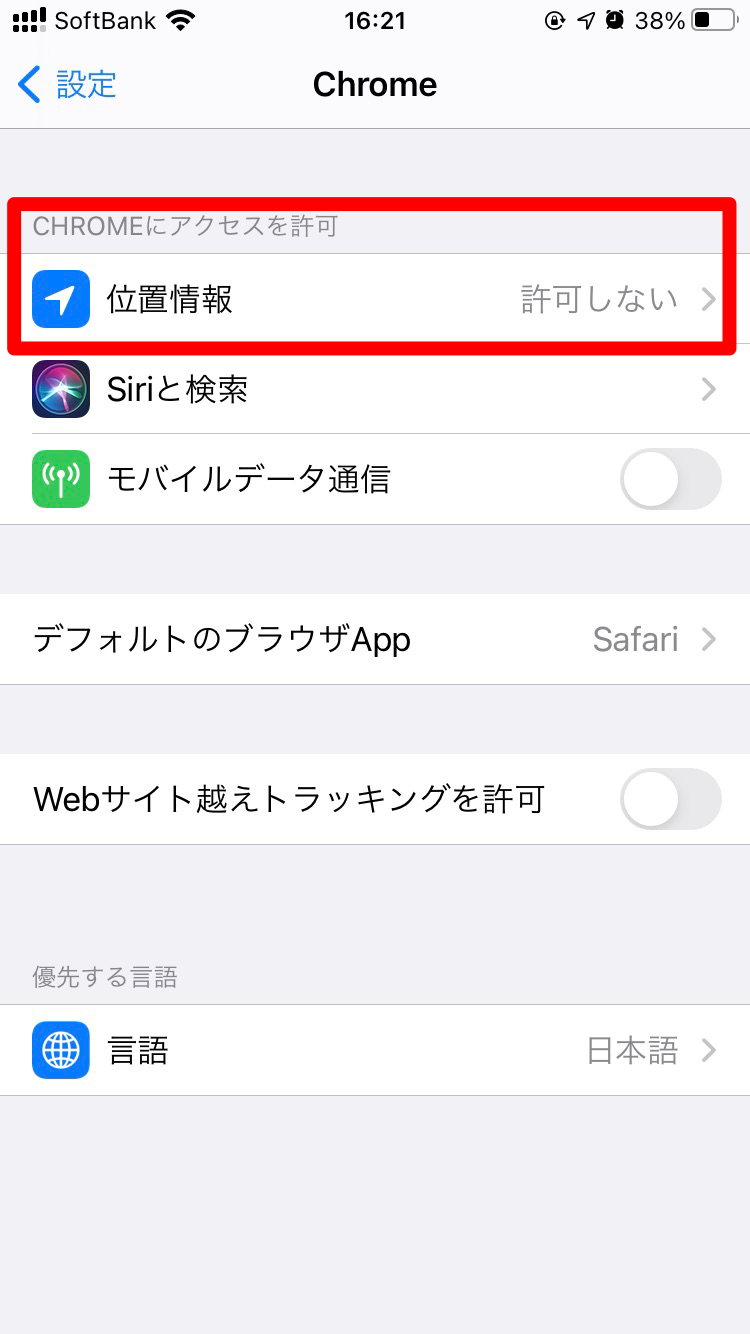
選択項目が開くので、常にGoogleに位置情報を共有しない場合は「なし」を選びます。
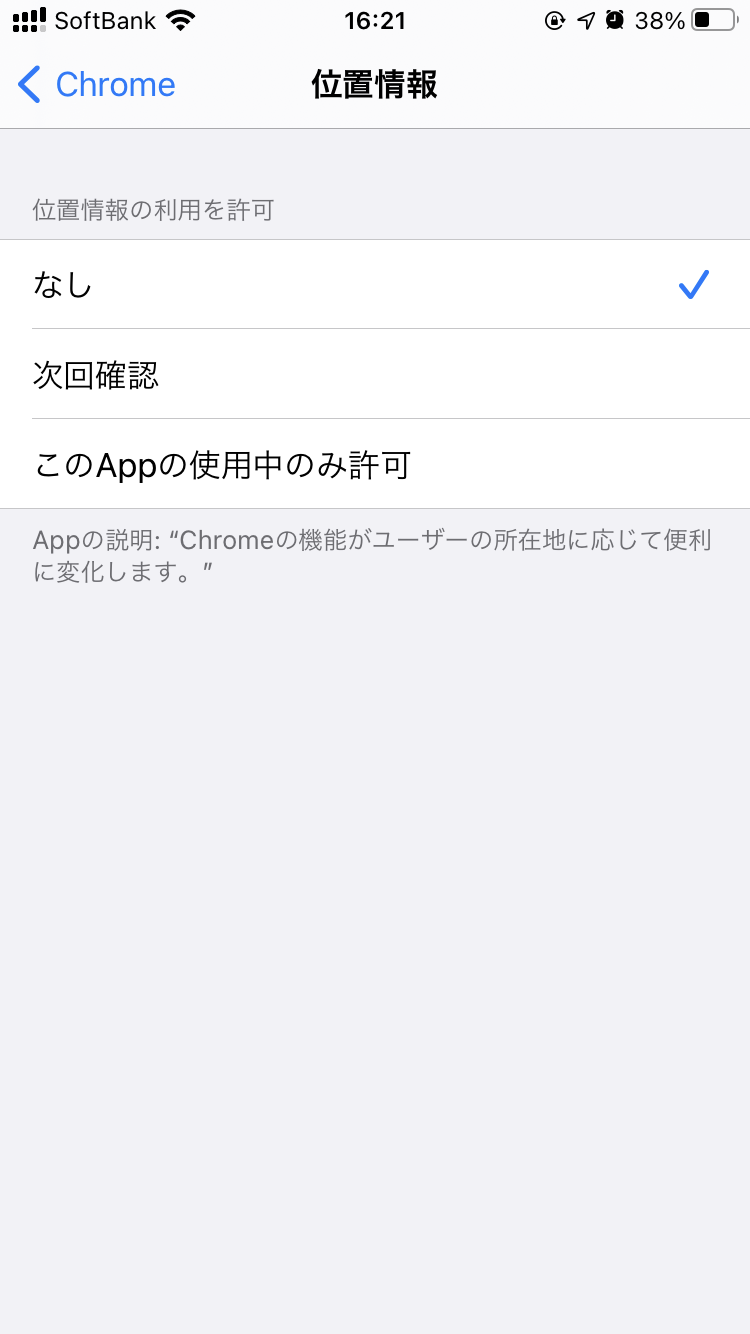
【PC】現在地の設定を変更する方法
Macでは、Chromeを開き、環境設定へ進みます。
Windowsでは、自分のアイコン右の3点をクリックして「設定」を開いてださい。
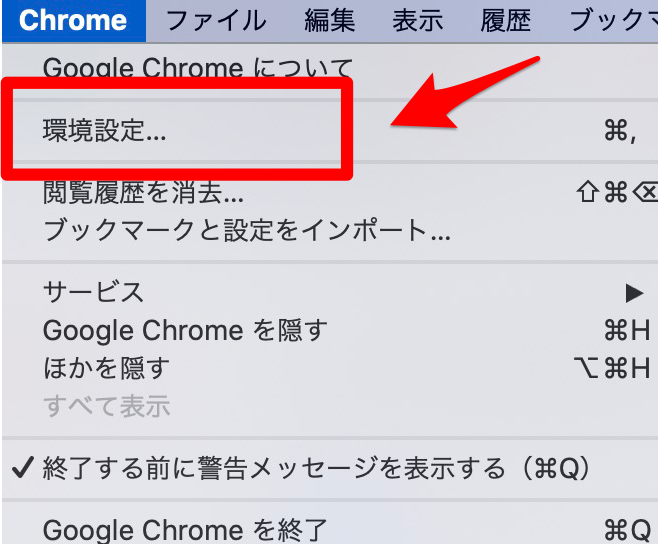
設定のメニューの中から「プライバシーとセキュリティ」を選択します。
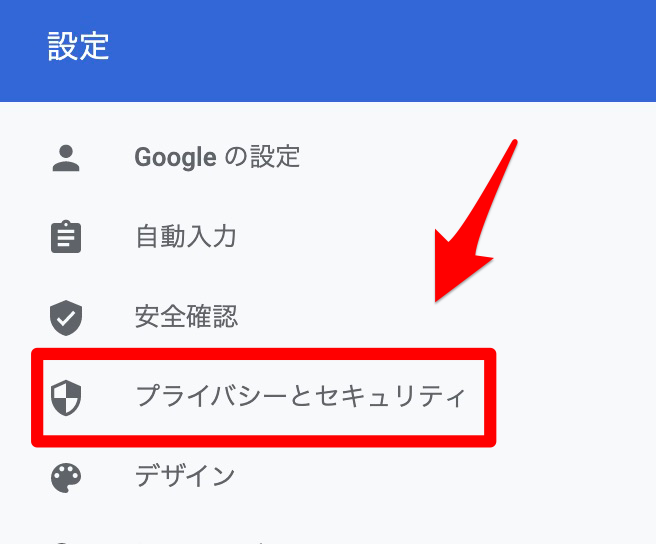
一覧から「サイトの設定」を選びます。
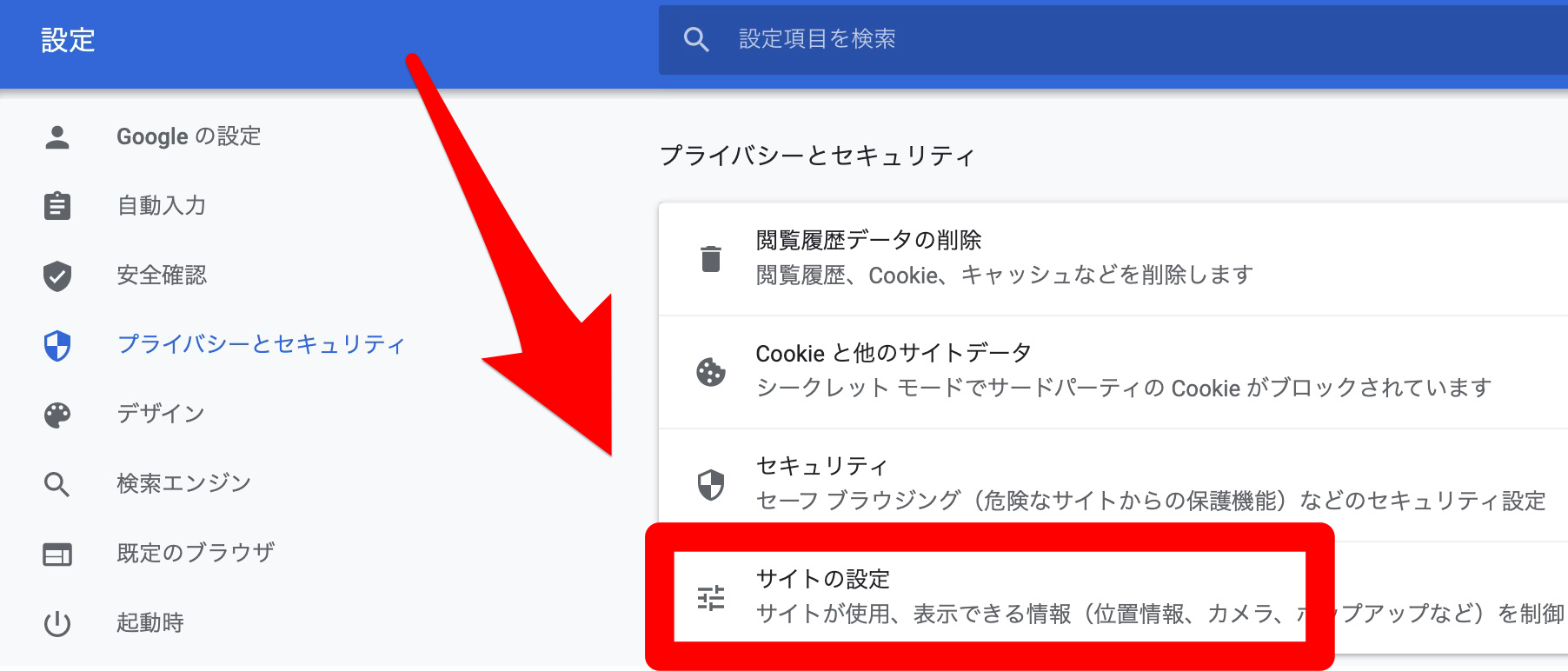
画面の中程にある「位置情報」をタップします。
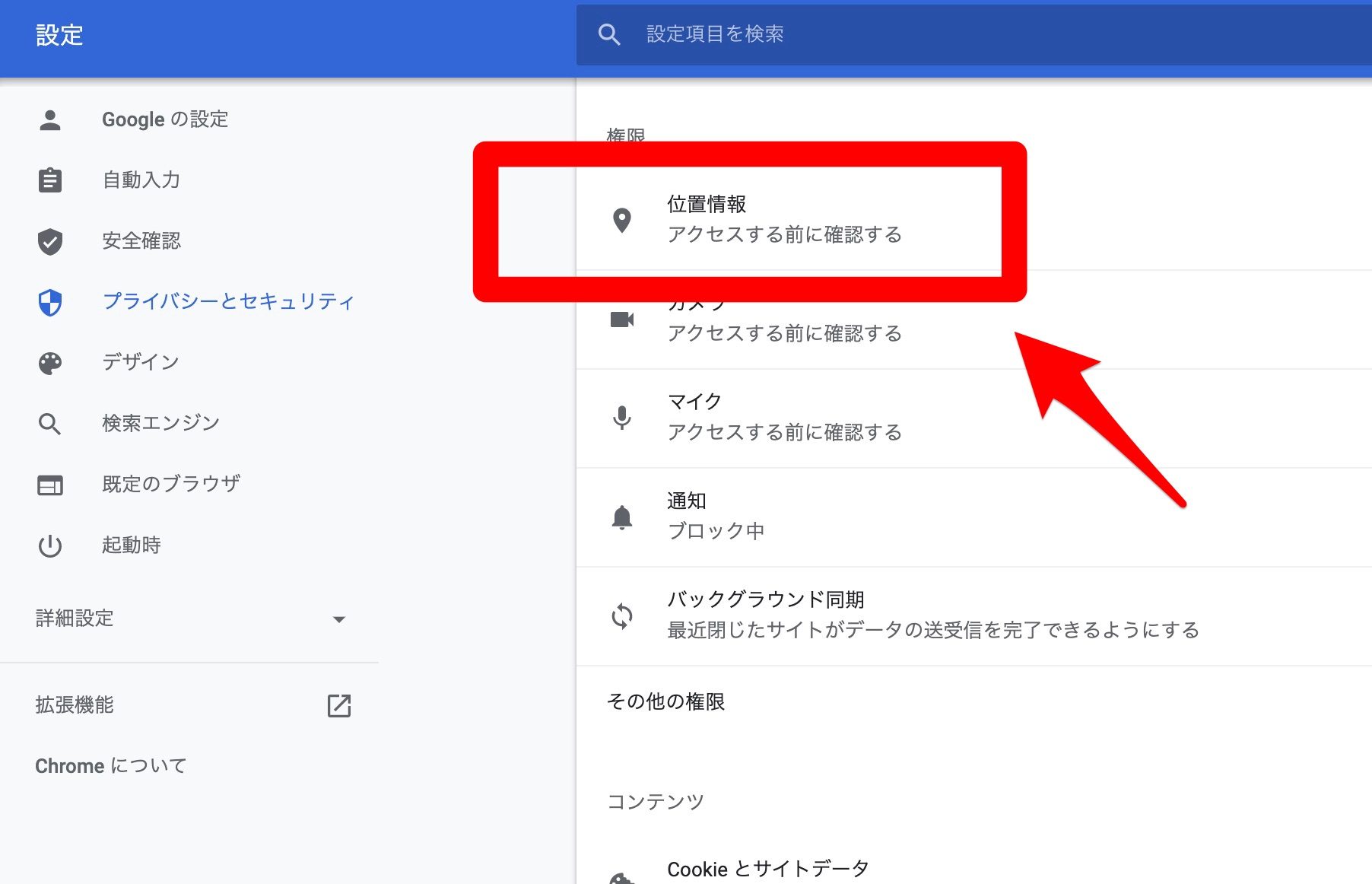
「アクセスする前に確認する」にすると、現在地を自動で提供せず、その都度確認のポップアップが表示されます。